Občas můžete úkoly zálohování systému nebo jeho aktualizace přiřadit plánovači úloh crontab. Tyto úkoly jsou považovány za velmi důležité pro normální fungování jakéhokoli počítačového systému. Proto, pokud se z nějakého důvodu ztratí, váš systém následně přestane fungovat. Je tedy považováno za nesmírně důležité kontrolovat svůj plánovač úloh crontab, abyste byli neustále informováni o tom, zda běží nebo ne a vykonává přiřazené úlohy.
Proto je cílem dnešního článku naučit vás dvěma metodám kontroly, zda crontab funguje nebo nefunguje při používání Linux Mint 20.
Metody kontroly, zda Crontab funguje nebo ne
Následující dvě metody lze použít ke kontrole, zda crontab funguje nebo ne. První metoda je jednoduchá, zatímco druhá metoda je trochu složitá, protože má více kroků než první. V každém případě uvedeme obě níže uvedené metody:
Metoda č. 1: Kontrola stavu služby Cron
Chcete-li zkontrolovat, zda crontab funguje nebo ne, při pohledu na stav služby Cron, musíte provést následující kroky:
Spusťte terminál v jakékoli linuxové distribuci, se kterou pracujete. Jak již bylo uvedeno výše, použili jsme Linux Mint 20 k předvedení obou metod kontroly, zda crontab funguje nebo ne. Proto jsme také ukázali terminál této distribuce Linuxu na obrázku níže:

Nyní pro kontrolu stavu služby Cron v Linux Mint 20 musíte zadat následující příkaz:
$ systemctl status cron
Spuštěním příkazu „systemctl“ spolu se stavovým příznakem zkontrolujete stav služby Cron, jak je znázorněno na obrázku níže. Pokud je stav „Aktivní (běží)“, potvrdí se, že crontab funguje naprosto dobře, jinak ne.
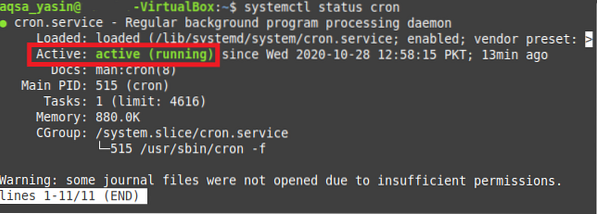
V našem případě crontab fungoval dobře, proto jste na obrázku výše mohli být svědky stavu „Aktivní (běží)“. Pokud však váš crontab nefunguje, můžete tuto službu kdykoli spustit spuštěním následujícího příkazu v terminálu:
$ sudo service cron startSpuštění nové služby v Linux Mint 20 vždy vyžaduje oprávnění uživatele root. Proto pokud před výše uvedeným příkazem zapomenete zmínit klíčové slovo „sudo“, na terminálu se zobrazí chybová zpráva. Pokud jste však přihlášeni k uživatelskému účtu root, je dobré jít i bez klíčového slova „sudo“.

Metoda č. 2: Spuštěním úlohy Crontab
Chcete-li zkontrolovat, zda crontab funguje nebo ne, spuštěním úlohy crontab, musíte provést následující kroky:
V této metodě nejdříve vytvoříme bash skript, který spustíme jako úlohu crontab. Pokud bude naše práce na crontabu fungovat i.E. pokud se náš bash skript spustí podle plánu, bude to znamenat, že crontab funguje naprosto dobře, jinak ne. Takže jsme se rozhodli vytvořit soubor bash v našem domovském adresáři s názvem Cron.sh. Po vytvoření tohoto souboru jsme jej otevřeli a zadali skript zobrazený na obrázku níže v našem souboru bash. Tento skript jednoduše vytiskne na terminálu fiktivní zprávu. Poté jsme uložili náš soubor bash a uzavřeli jej.
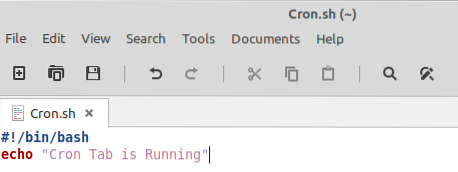
Dalším krokem je vytvoření spustitelného souboru bash, aby naše úloha crontab měla oprávnění ke spuštění tohoto souboru bash. Aby byl náš nově vytvořený bash skript spustitelný, spustíme v našem terminálu následující příkaz:
$ chmod + x Cron.shSpuštěním tohoto příkazu se na terminálu nezobrazí žádný výstup, ovládací prvek se předá zpět k vám, což znamená, že tento příkaz byl úspěšně proveden.

Nyní vytvoříme úlohu crontab pro spuštění tohoto souboru bash. Za tímto účelem musíme otevřít soubor crontab na terminálu spuštěním níže uvedeného příkazu:
$ crontab -e
Když se na vašem terminálu objeví soubor crontab, musíte do souboru zadat řádek zvýrazněný na následujícím obrázku. Zadáním tohoto řádku vytvoříte úlohu crontab, která každou sekundu provede náš soubor bash. Stisknutím klávesy Ctrl + X uložíme soubor crontab a zavřeme jej, abychom mohli pokračovat dále.
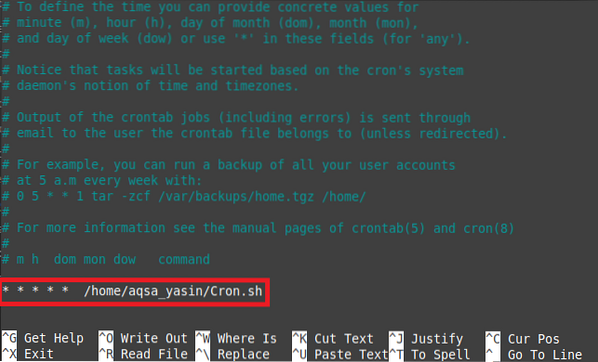
Jakmile se tento soubor zavře, démon Cron nainstaluje novou crontab, jak je znázorněno na obrázku níže, protože jsme právě upravili soubor crontab.

Pokud bude náš crontab fungovat dobře, pak bude náš bash skript spuštěn každou sekundu. Chcete-li to ověřit, musíme zkontrolovat soubor / var / log / syslog spuštěním následujícího příkazu v terminálu:
$ sudo grep -a „Cron.sh ”/ var / log / syslog
Tento soubor bude obsahovat protokol všech časů, kdy byl váš soubor bash spuštěn, což bude znamenat, že váš crontab funguje, jak je znázorněno na obrázku níže:

Závěr
V dnešním článku jsme vás naučili dvě metody ověřování, zda crontab funguje nebo ne. První metoda by pro vás měla být dostačující, pokud máte v úmyslu pouze zkontrolovat stav vaší služby crontab, pokud si však přejete zjistit, zda se některá konkrétní úloha crontab úspěšně spouští nebo ne, budete muset provést metodu č. 2. Tyto metody byly provedeny v systému Linux Mint 20, můžete však použít i jakoukoli jinou preferovanou distribuci Linuxu.
 Phenquestions
Phenquestions


